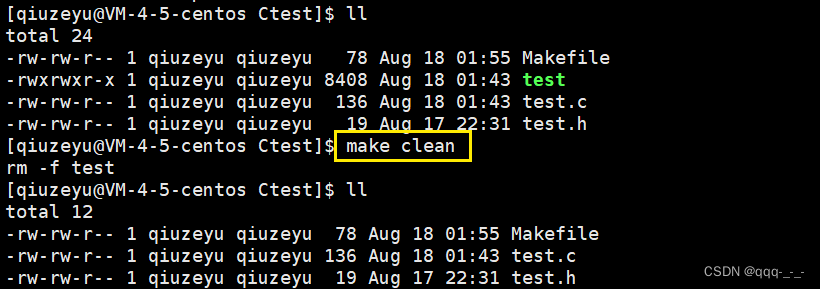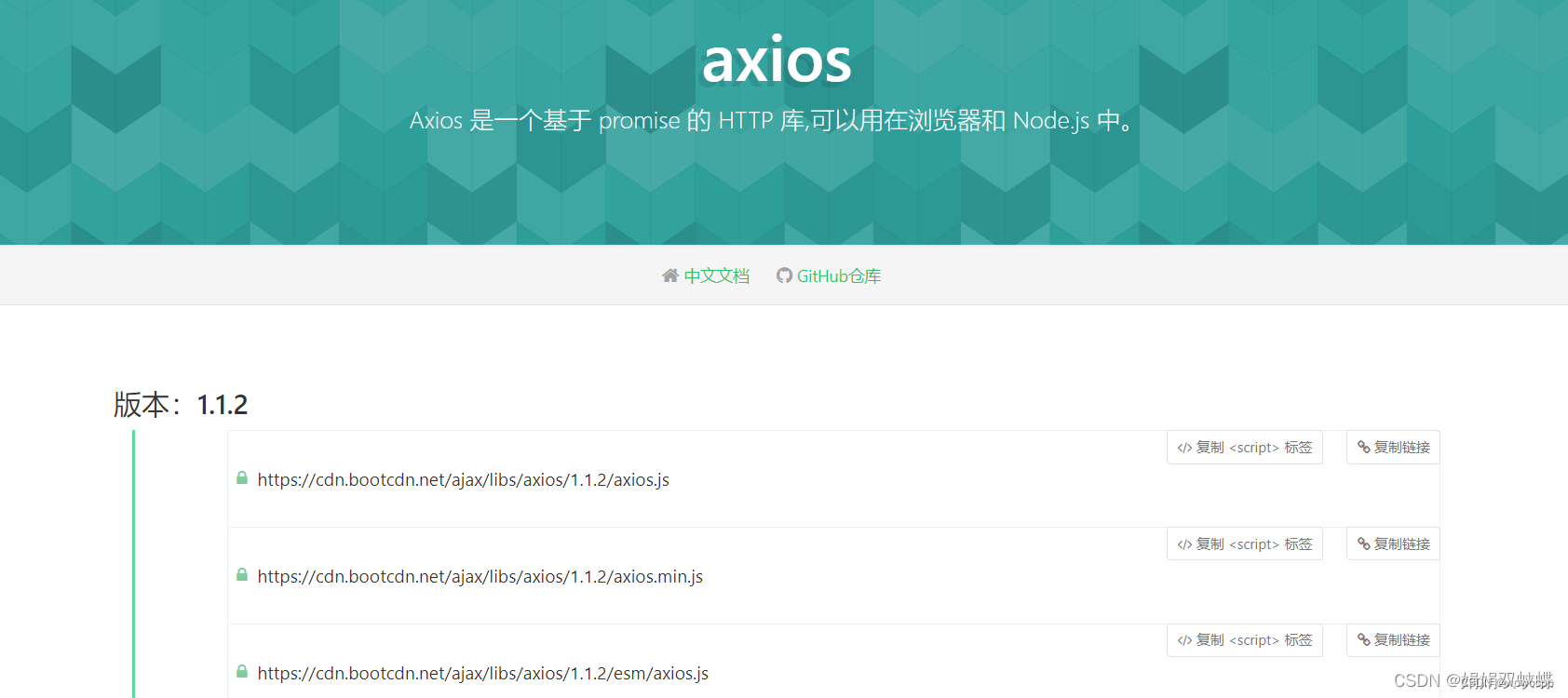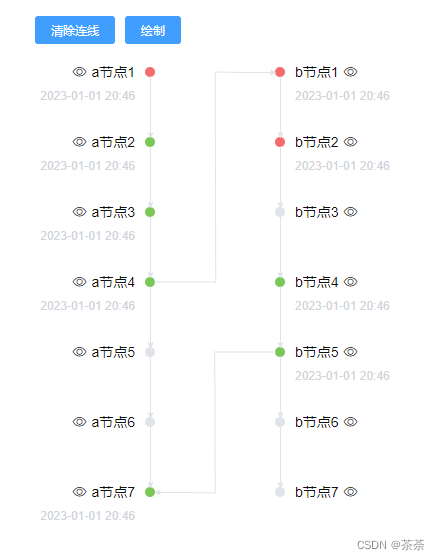一、背景
vue3下载第三方插件videojs,达到播放器的效果,并且点击事件能够动态更改播放器的src。实现思路:
- 场景一:只有一个播放器,当点击事件,直接赋值,动态更改封装好的组件的src参数,能够实现切换播放器的效果。
- 场景二:不止有一个窗口,而是多窗口,要选中多个窗口中的一个窗口,然后点击,达到动态切换选中播放器的src。
二、实现总结
1.vue框架更改对应数据data,对应的视图view变化。
2.在封装的组件监听传参src的变化,如果点击的 src和之前的不同,进行切换资源,播放器重新加载播放;
3.播放器的资源source的参数有src+type,注意type可以不设置。
推荐用法:不设置type,如果要设置一定要更传过来的视频流的数据格式保持一致,否则会爆红。
三、效果展示
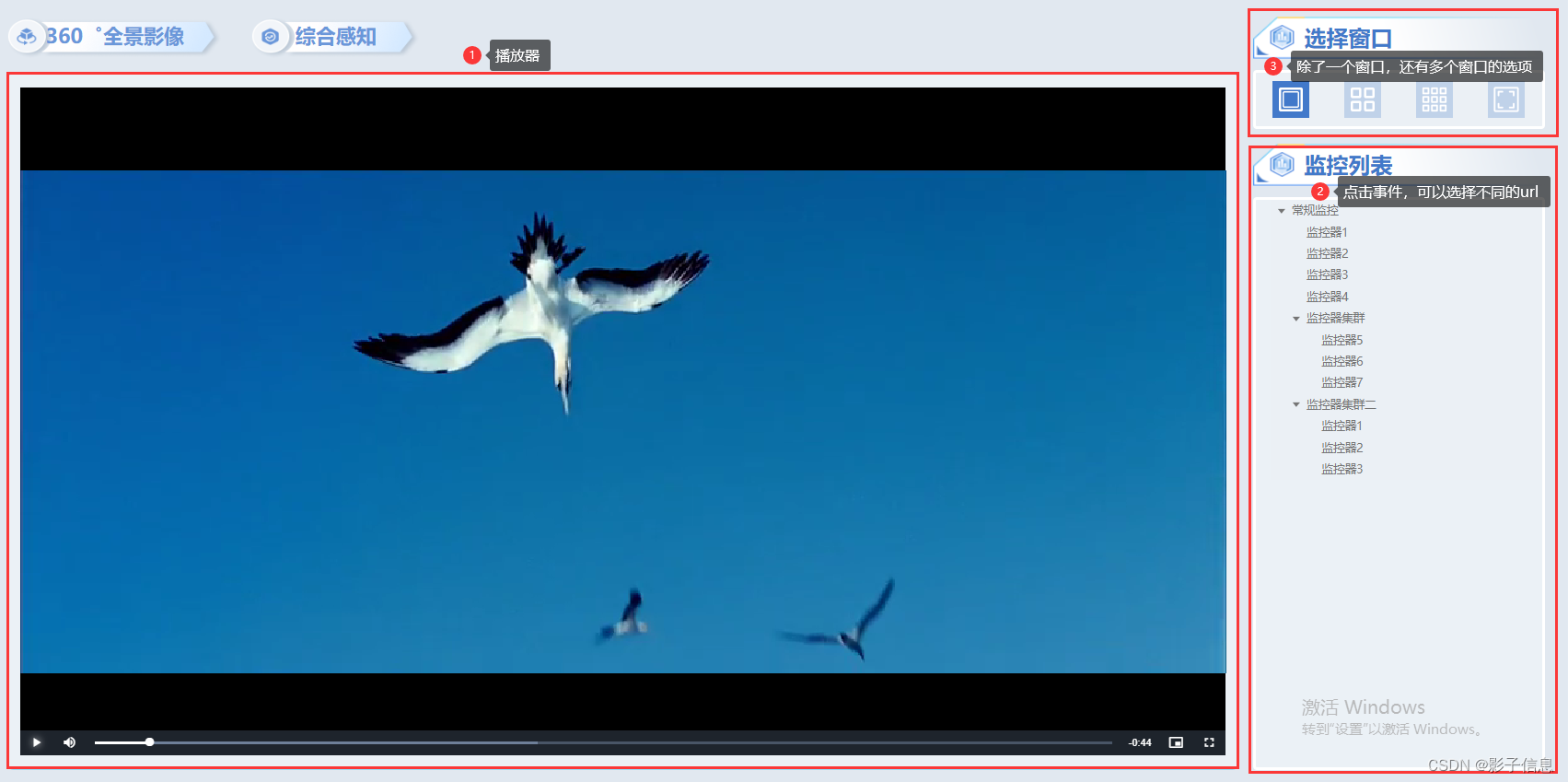
四、完整代码
(一)、封装组件
组件封装,videojs封装成一个组件:
完整代码:
<script setup lang="ts">
import { computed, CSSProperties, onMounted, ref, watch } from 'vue'
import videojs from 'video.js'
import type { VideoJsPlayerOptions } from 'video.js'
import 'video.js/dist/video-js.min.css'
type MyVideoProps = {/** 视频地址 */src: stringwidth?: stringheight?: string
}
const props = withDefaults(defineProps<MyVideoProps>(), {})
// video标签
const videoRef = ref<HTMLElement | null>(null)
// video实例对象
let videoPlayer: videojs.Player | null = null
const videoWrapStyles = computed<CSSProperties>(() => {return {width: props.width || '100%',height: props.height || '100%'}
})
// 初始化videojs
const initVideo = () => {// https://gitcode.gitcode.host/docs-cn/video.js-docs-cn/docs/guides/options.htmlconst options: VideoJsPlayerOptions = {language: 'zh-CN', // 设置语言controls: true, // 是否显示控制条preload: 'auto', // 预加载autoplay: true, // 是否自动播放fluid: false, // 自适应宽高src: props.src, // 要嵌入的视频源的源 URLobjectFit: 'cover', // 同css object-fit,作用于video标签notSupportedMessage: 'Ajiang此视频暂无法播放,请稍后再试' //允许覆盖Video.js无法播放媒体源时显示的默认信息。}if (videoRef.value) {// 创建 video 实例videoPlayer = videojs(videoRef.value, options, onPlayerReady)}
}
// video初始化完成的回调函数
const onPlayerReady = () => { }
onMounted(() => {initVideo()
})
watch(() => props.src, (now) => {if (now) {videoPlayer.pause()// videoPlayer.dispose()videoPlayer.reset()setTimeout(() => {videoPlayer.src([{src: props.src,// type: "application/x-mpegURL" //type可以不写,一旦写了一定要符合否则报错}])videoPlayer.load()videoPlayer.play()}, 10)}
})
</script>
<template><div :style="videoWrapStyles"><video id="my-player" ref="videoRef" class="video-js w-full h-full"><source :src="src" /></video></div>
</template>
<style lang="less" scoped>
.w-full {width: 100%;
}.h-full {height: 100%;
}
</style>(二)、局部引入
页面引入,引入封装的组件:
完整代码:
<template><div class="home_box"><div class="leftBox"><div class="top_nav"><div v-for="(item, index) in topnav" :key="index" :class="item.class_name" @click="toOtherModel(item.path)">{{ item.name }}</div></div><div class="videoBox"><div :class="data.cruentIndex == 0 ? 'playerBox1' :data.cruentIndex == 1 ? 'playerBox2' :data.cruentIndex == 2 ? 'playerBox3' : ''"><template v-if="data.cruentIndex == 0 && data.videoUrlData"><div class="myVedioBox"><Vediojs :src="data.videoUrlData[0].url" width="100%" height="78vh" /></div></template><template v-if="data.cruentIndex == 1"><div class="myVedioBox" v-for="(item, index) in fourBoxData[1].controlTypy" :id="'player_' + index":key="index" @click="changePlayer(index)"><Vediojs :src="data.videoUrlData[index]?.url" /></div></template><template v-if="data.cruentIndex == 2"><div class="myVedioBox" v-for="(item, index) in fourBoxData[2].controlTypy" :id="'player_' + index":key="index" @click="changePlayer(index)"><Vediojs :src="data.videoUrlData[index]?.url" /></div></template></div><div :class="data.cruentIndex == 3 ? 'playerBox4' : ''" v-show="data.isCloseed == true"><template v-if="data.cruentIndex == 3"><div class="myVedioBox" v-for="(item, index) in fourBoxData[3].controlTypy" :key="index"><Vediojs :src="data.videoUrlData[index].url" width="100%" height="88vh" /><div class="closeBox" @click="handleCloseBtn">关闭</div></div></template></div></div></div><div class="rightBox"><div class="rightTitleBox"><img :src="getAssetsFile('pmsHome/title_icon.png')" alt="一张图" /><span>选择窗口</span></div><div class="fourBox"><div class="fourInnerBox" v-for="(item, index) in fourBoxData" @click="handleImageIcon(index)"><img :src="getAssetsFile(data.cruentIndex == index ? item.activeImgUrl : item.imgUrl)" alt="一张图"></div></div><div class="rightTitleBox"><img :src="getAssetsFile('pmsHome/title_icon.png')" alt="一张图" /><span>监控列表</span></div><div class="rightTreeBox"><div class="treeInnerBox"><el-tree ref="treeRef" node-key="myTreeKey" :data="treeData" :props="treeDefaultProps"@node-click="handleNodeClick" :current-node-key='4' default-expand-all :highlight-current="true" /></div></div></div></div>
</template>
<script setup>
import { nextTick, onMounted, reactive, ref, watch } from "vue";
import { useRouter } from "vue-router";
import { getAssetsFile } from '@/utils'
import Vediojs from "./common/Vediojs.vue";
import 'video.js/dist/video-js.min.css'
const router = useRouter();
const treeRef = ref()
const treeDefaultProps = {children: 'children',label: 'label',id: 'myTreeKey',url: 'url'
}
onMounted(() => {})
const topnav = reactive([{name: "360゜全景影像",class_name: "panoramicImage_title",path: "panoramicImage"},{name: "综合感知",class_name: "comprehensivePerception_title",path: "comprehensivePerception"},
]);
const data = reactive({cruentIndex: 0,videoUrlData: [{id: '1',label: '常规监控',url: 'https://media.w3.org/2010/05/sintel/trailer.mp4',},{id: '2',label: '常规监控2',url: 'http://vjs.zencdn.net/v/oceans.mp4',},{id: '3',label: '常规监控',url: 'https://media.w3.org/2010/05/sintel/trailer.mp4',},{id: '4',label: '常规监控',url: 'https://media.w3.org/2010/05/sintel/trailer.mp4',},{id: '5',label: '常规监控',url: 'https://media.w3.org/2010/05/sintel/trailer.mp4',},{id: '6',label: '常规监控2',url: 'http://vjs.zencdn.net/v/oceans.mp4',},{id: '7',label: '常规监控',url: 'https://media.w3.org/2010/05/sintel/trailer.mp4',},{id: '8',label: '常规监控',url: 'https://media.w3.org/2010/05/sintel/trailer.mp4',},{id: '9',label: '常规监控',url: 'https://media.w3.org/2010/05/sintel/trailer.mp4',},],isCloseed: false,
})
const fourBoxData = reactive([{imgUrl: 'intelligentNavigation/rightIcon/icon1.png',activeImgUrl: 'intelligentNavigation/rightIcon/icon1_isChecked.png',controlTypy: 1,},{imgUrl: 'intelligentNavigation/rightIcon/icon2.png',activeImgUrl: 'intelligentNavigation/rightIcon/icon2_isChecked.png',controlTypy: 4,},{imgUrl: 'intelligentNavigation/rightIcon/icon3.png',activeImgUrl: 'intelligentNavigation/rightIcon/icon3_isChecked.png',controlTypy: 9,},{imgUrl: 'intelligentNavigation/rightIcon/icon4.png',activeImgUrl: 'intelligentNavigation/rightIcon/icon3_isChecked.png',controlTypy: 1,},
])
const treeData = [{id: '1',label: '常规监控',url: '#',children: [{id: '2',label: '监控器1',url: 'https://media.w3.org/2010/05/sintel/trailer.mp4',},{id: '3',label: '监控器2',url: 'http://vjs.zencdn.net/v/oceans.mp4',},{id: '4',label: '监控器3',url: 'https://media.w3.org/2010/05/sintel/trailer.mp4',},{id: '5',label: '监控器4',url: 'http://vjs.zencdn.net/v/oceans.mp4',},{id: '6',label: '监控器集群',children: [{id: '8',label: '监控器5',url: 'https://media.w3.org/2010/05/sintel/trailer.mp4',},{id: '9',label: '监控器6',url: 'http://vjs.zencdn.net/v/oceans.mp4',},{id: '10',label: '监控器7',url: 'https://media.w3.org/2010/05/sintel/trailer.mp4',},],},{id: '7',label: '监控器集群二',url: '#',children: [{id: '11',label: '监控器1',url: 'http://vjs.zencdn.net/v/oceans.mp4',},{id: '12',label: '监控器2',url: 'https://media.w3.org/2010/05/sintel/trailer.mp4',},{id: '13',label: '监控器3',url: 'http://vjs.zencdn.net/v/oceans.mp4',},],},],},
]
const changePlayer = (id) => {console.log('ddd>>>', id, typeof id);//2.如何获取到多个播放器中的一个?data.currentPlayerId = id
}const toOtherModel = (path) => {router.push({ name: path });
}const handleNodeClick = (treeNode, node) => {if (node.level !== 1) {defaultHighlight(treeNode.myTreeKey)if (data.cruentIndex !== 0) {data.videoUrlData[data.currentPlayerId].url = treeNode.url} else {data.videoUrlData[0].url = treeNode.url}} else {console.log('高亮在根元素>>>');}
}
const handleImageIcon = (value) => {data.cruentIndex = valueif (value == 3) {data.isCloseed = !data.isCloseed}
}
const defaultHighlight = (param) => {nextTick(() => {treeRef.value.setCurrentKey(param) //树状图选中效果})
}
const handleCloseBtn = () => {data.isCloseed = !data.isCloseeddata.cruentIndex = 0
}
</script>
<style scoped lang='less'>
.home_box {width: 100%;height: 88vh;display: flex;position: relative;.leftBox {width: 80%;height: 100%;margin-right: 1%;display: flex;flex-direction: column;.top_nav {width: 100%;height: 6%;margin-bottom: 12px;color: rgba(106, 151, 218, 1);font-weight: bold;font-size: calc(100vw * 22 / 1920);display: flex;>div {height: 46px;margin-right: 30px;text-align: center;line-height: 43px;}.panoramicImage_title {width: 235px;background: url("@/assets/images/intelligentNavigation/panoramicImage_title.png");background-size: 100% 100%;background-position: center;}.comprehensivePerception_title {width: 185px;background: url("@/assets/images/intelligentNavigation/comprehensivePerception_title.png");background-size: 100% 100%;background-position: center;}}.videoBox {width: 100%;flex: 1;background-color: #EBF1F6;border: 1px solid #95DEF7;border-radius: 8px;display: flex;justify-content: center;align-items: center;.video-player-wrapper {width: 100%;height: 100%;background-color: pink;display: flex;flex-wrap: wrap;justify-content: space-between;.video-player-item {width: 500px;height: 300px;background-color: skyblue;}}.playerBox1 {width: 98%;height: 96%;.myvideoBox {width: 100%;height: 100%;display: flex;justify-content: center;align-items: center;img {width: 1400px;height: 700px;object-fit: cover;}}}.playerBox2 {width: 98%;height: 96%;display: flex;flex-wrap: wrap;.myVedioBox {width: 49%;margin: 0px auto 8px auto;img {width: 100%;height: 100%;object-fit: cover;}}}.playerBox3 {width: 98%;height: 96%;display: flex;flex-wrap: wrap;.myVedioBox {width: 33%;margin: 0px auto 7px auto;img {width: 100%;height: 100%;object-fit: cover;}}}.playerBox4 {width: 100%;height: 100%;position: absolute;top: 0px;left: 0px;z-index: 2;.myVedioBox {.closeBox {width: 40px;height: 40px;line-height: 40px;border: 1px solid #fff;border-radius: 50%;color: #4279CA;font-weight: 600;background-color: #fff;position: absolute;top: 10px;right: 20px;z-index: 3;&:hover {border: 1px solid #4279CA;color: #fff;background-color: #4279CA;cursor: pointer;}}}}}}.rightBox {flex: 1;display: flex;flex-direction: column;.rightTitleBox {width: 100%;height: 46px;background: url('@/assets/images/intelligentNavigation/rightTitle_bg_long.png');background-size: 100% 100%;margin-bottom: 12px;font-size: calc(100vw * 24 / 1920);color: #4279CA;font-weight: bold;display: flex;justify-content: flex-start;align-items: center;img {width: 27px;height: 27px;margin: 8px 11px 8px 18px;}}.fourBox {width: 100%;height: 64px;background-color: #EBF0F5;border: 3px solid #fff;border-radius: 4px;margin-bottom: 16px;display: flex;justify-content: space-around;align-items: center;box-sizing: border-box;.fourInnerBox {width: 40px;height: 40px;display: flex;justify-content: center;align-items: center;img {width: 40px;height: 40px;object-fit: cover;}}}.rightTreeBox {width: 100%;flex: 1;padding-left: 16px;background-color: #EBF1F6;border: 3px solid #fff;border-radius: 4px;box-sizing: border-box;.treeInnerBox {width: 100%;height: 100%;:deep(.el-tree) {background-color: #EBF0F5;}}}}
}
</style>
<style lang='less'>
@import "@/assets/css/reset.less";
</style>五、核心代码
封装组件的监听watch:
watch(() => props.src, (now) => {if (now) {videoPlayer.pause()// videoPlayer.dispose()videoPlayer.reset()setTimeout(() => {videoPlayer.src([{src: props.src,// type: "application/x-mpegURL" //type可以不写,一旦写了一定要符合否则报错}])videoPlayer.load()videoPlayer.play()}, 10)}
})局部引入的点击事件:
const changePlayer = (id) => {console.log('ddd>>>', id, typeof id);//2.如何获取到多个播放器中的一个?data.currentPlayerId = id
}const handleNodeClick = (treeNode, node) => {if (node.level !== 1) {if (data.cruentIndex !== 0) {data.videoUrlData[data.currentPlayerId].url = treeNode.url //变data,变视频} else {data.videoUrlData[0].url = treeNode.url}} else {console.log('高亮在根元素>>>');}
}


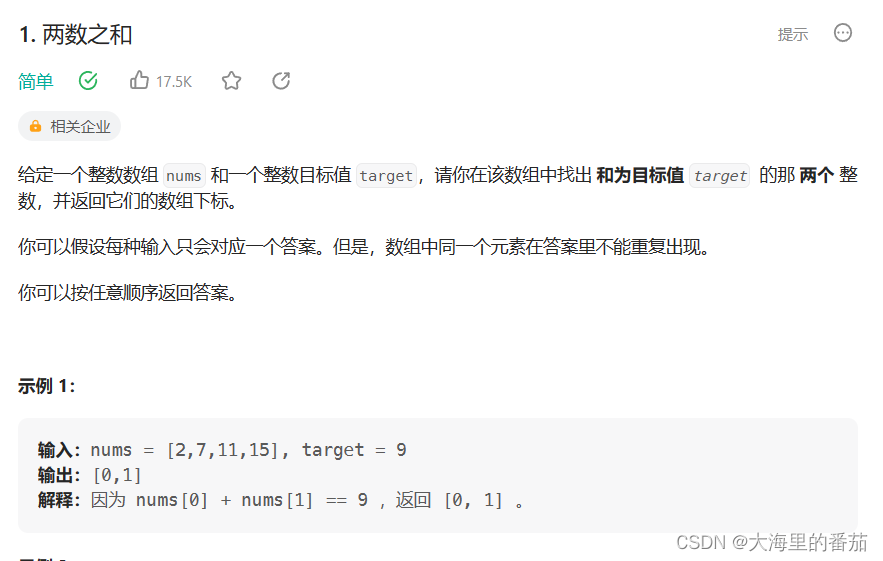
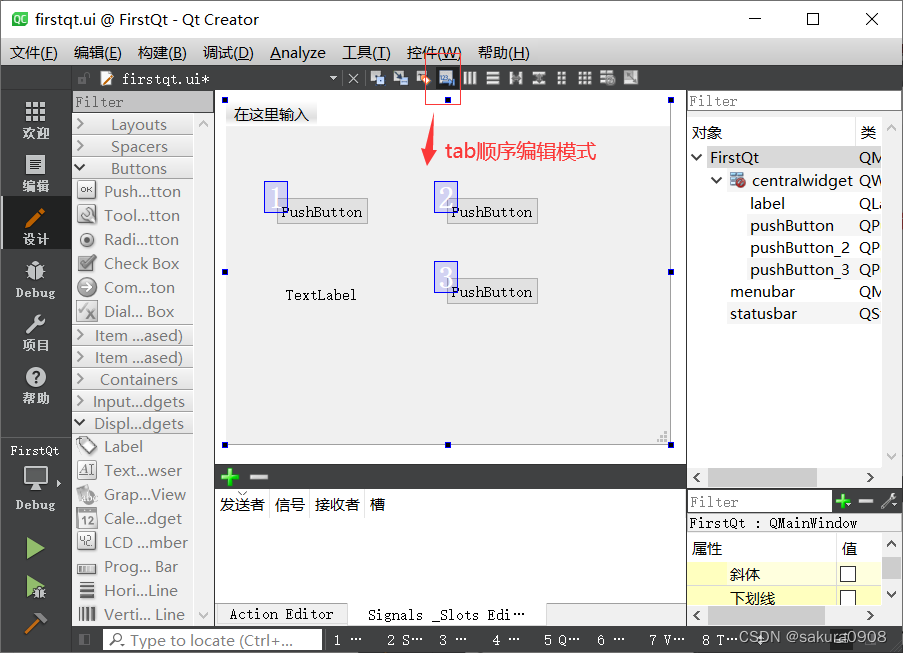
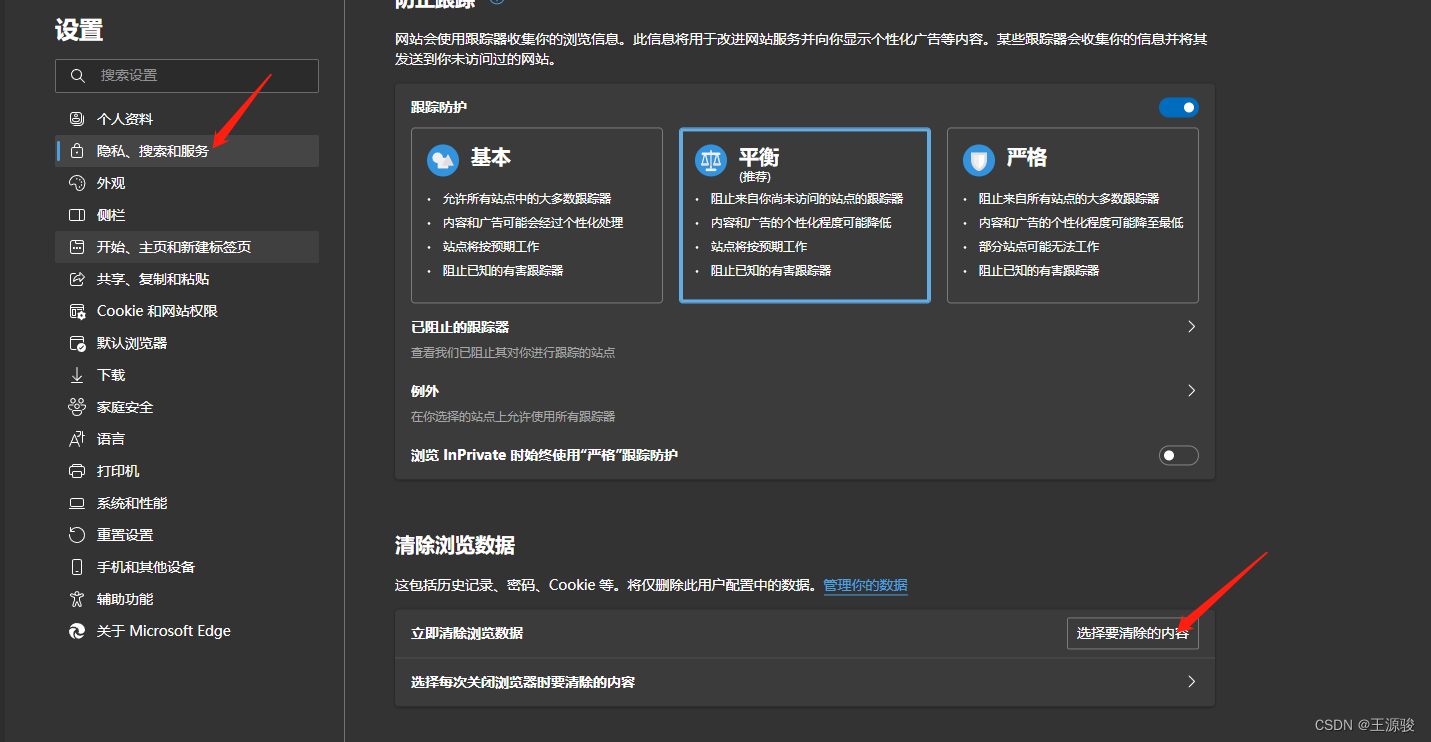

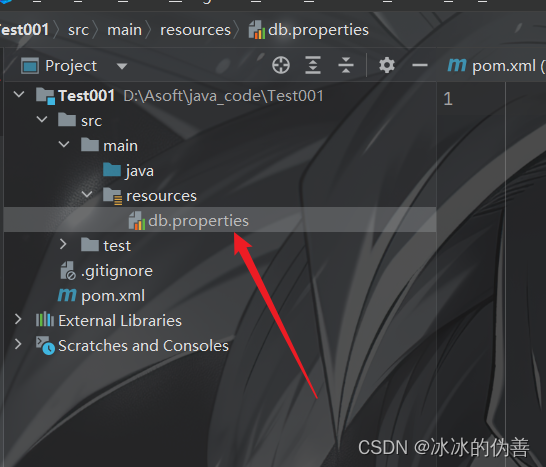
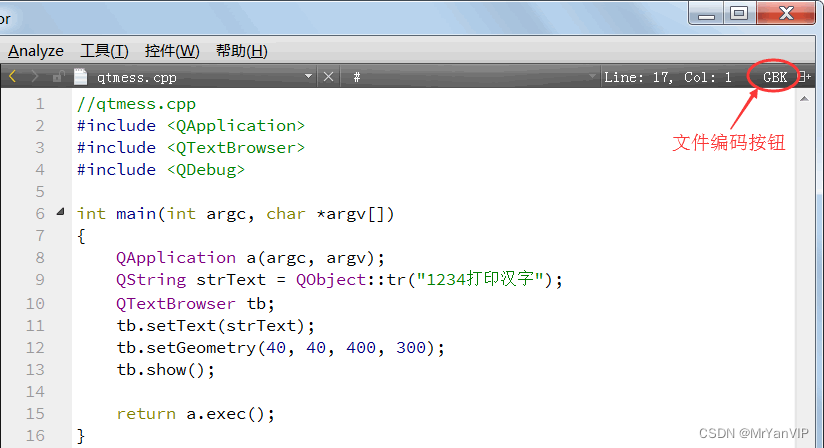
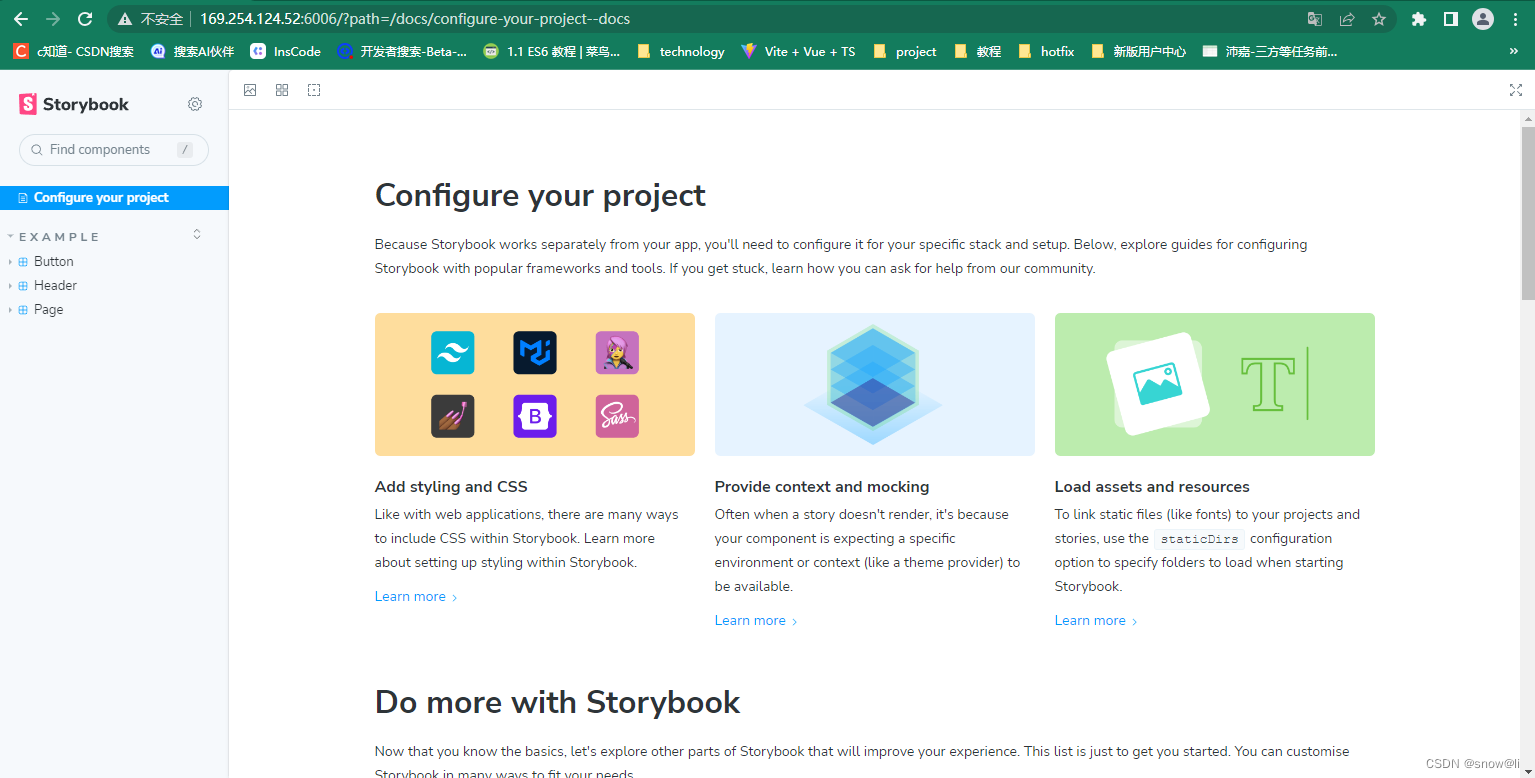
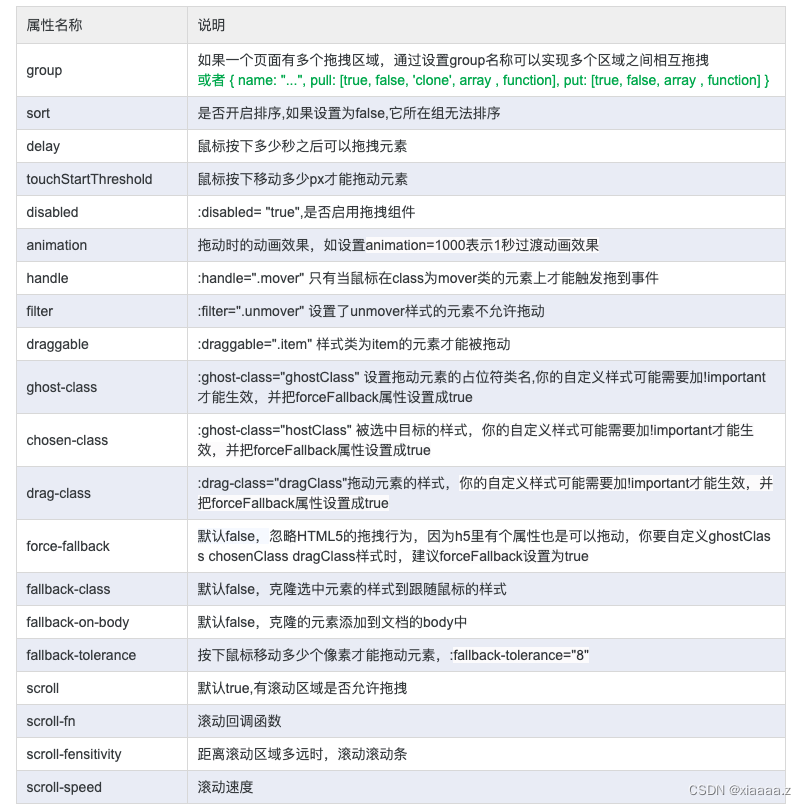
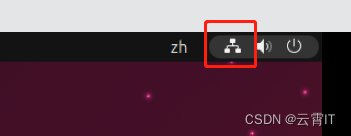
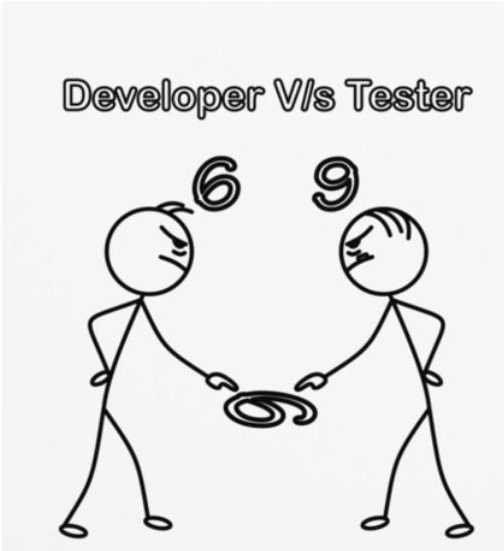
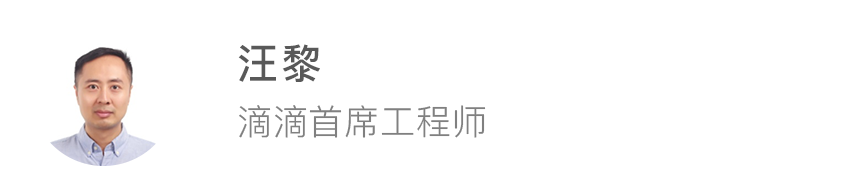

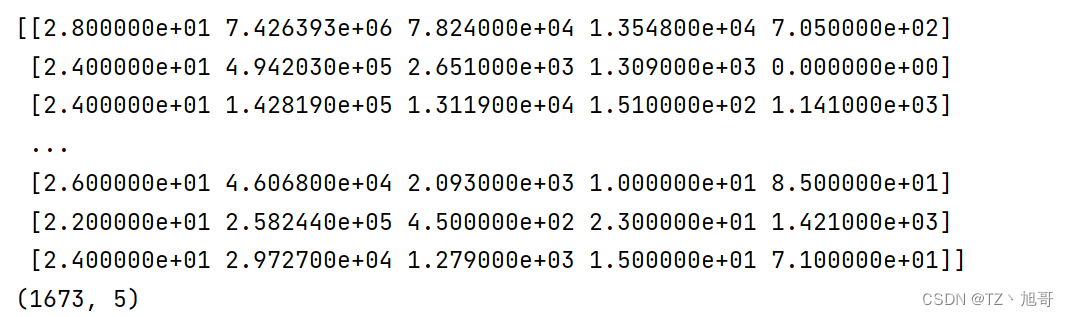
![高并发内存池(threadcache)[1]](https://img-blog.csdnimg.cn/2774270d0b8745a095f17ee1a354271e.png)